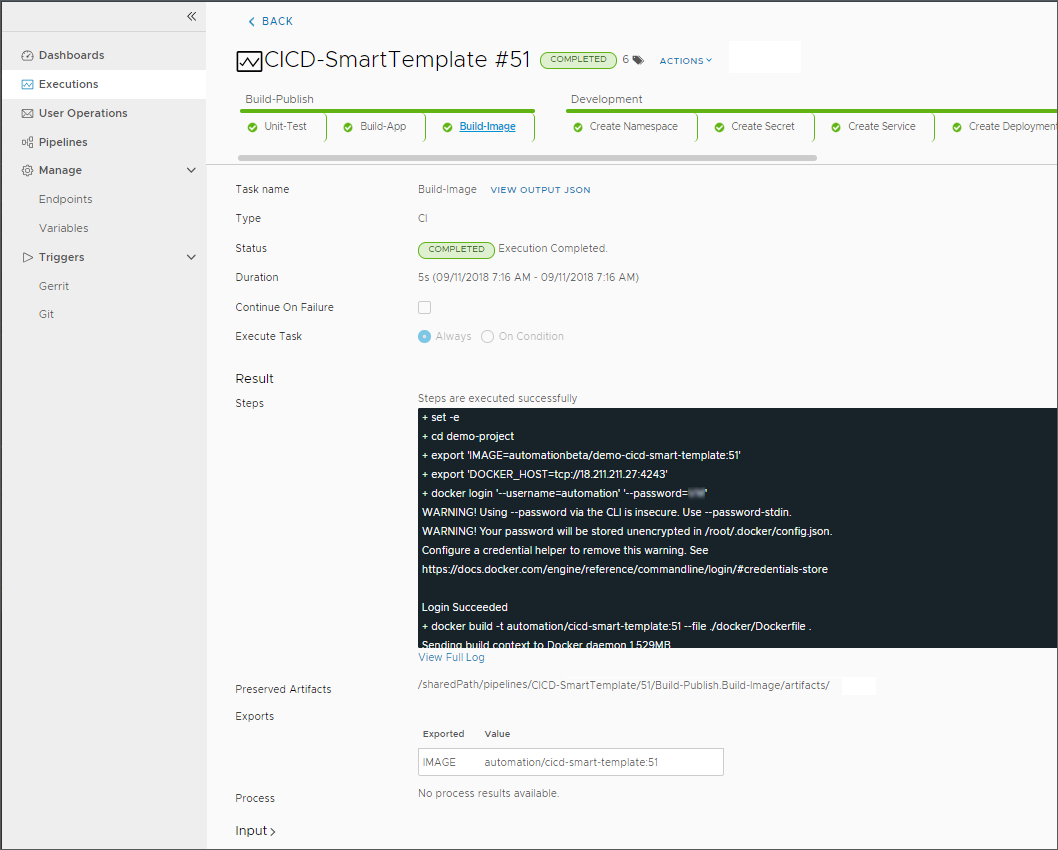Uno sviluppatore può integrare in modo continuativo il codice da un repository GitHub o un repository GitLab Enterprise. Ogni volta che gli sviluppatori aggiornano il codice e confermano le modifiche nel repository, Code Stream ascolta le modifiche e attiva la pipeline.
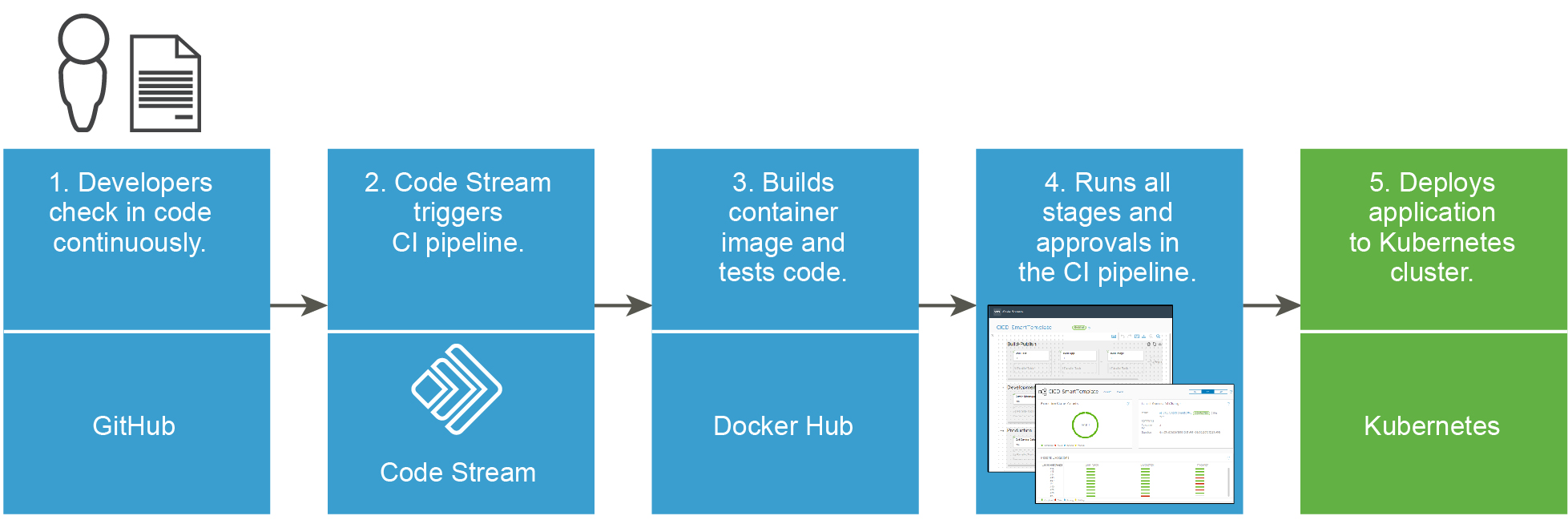
Per consentire a Code Stream di attivare la pipeline quando si verificano modifiche al codice, utilizzare il trigger Git. A questo punto, Code Stream attiva la pipeline ogni volta che verranno confermate le modifiche al codice.
L'area di lavoro della pipeline di Code Stream supporta Docker e Kubernetes per le attività di integrazione continua e le attività personalizzate.
Per ulteriori informazioni sulla configurazione dell'area di lavoro, vedere Configurazione dell'area di lavoro della pipeline.
Il seguente diagramma di flusso mostra il workflow che è possibile eseguire se si utilizza un modello di pipeline smart per creare la pipeline o se la pipeline viene creata manualmente.
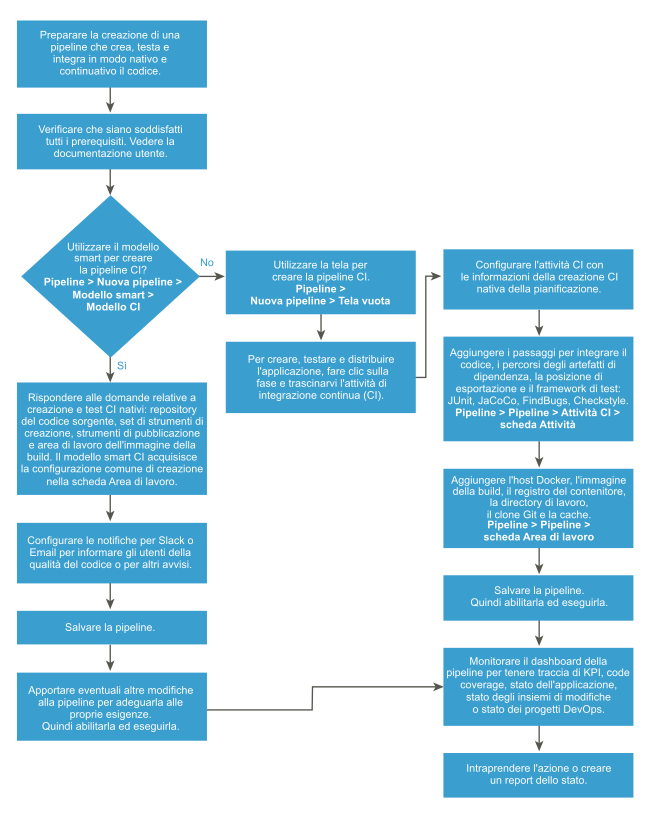
L'esempio seguente utilizza un'area di lavoro di Docker.
Per creare il codice, utilizzare un host Docker. È possibile utilizzare JUnit e JaCoCo come strumenti del framework di test, che eseguono unit test e code coverage, che verranno inclusi nella pipeline.
Quindi, utilizzare il modello di pipeline smart di integrazione continua per creare una pipeline di integrazione continua che crea, verifica e distribuisce il codice al cluster Kubernetes del team di progetto in AWS. Per archiviare gli artefatti di dipendenza del codice per l'attività di integrazione continua, che può consentire di risparmiare tempo nelle creazioni di codice, è possibile utilizzare una cache.
Nell'attività della pipeline che crea e verifica il codice, è possibile includere diversi passaggi di integrazione continua. Tali passaggi possono trovarsi nella stessa directory di lavoro in cui Code Stream clona il codice sorgente quando la pipeline viene attivata.
Per distribuire il codice nel cluster Kubernetes, è possibile utilizzare un'attività Kubernetes nella pipeline. È quindi necessario abilitare ed eseguire la pipeline. Apportare quindi una modifica al codice nel repository e osservare il trigger della pipeline. Per monitorare e creare report sulle tendenze della pipeline dopo l'esecuzione della pipeline, utilizzare i dashboard.
Nell'esempio seguente, per creare una pipeline di integrazione continua che integri in modo continuativo il codice nella pipeline, utilizzare il modello di pipeline smart di integrazione continua. Questo esempio utilizza un'area di lavoro di Docker.
Facoltativamente, è possibile creare manualmente la pipeline e aggiungervi fasi e attività. Per ulteriori informazioni sulla pianificazione di una creazione di integrazione continua e sulla creazione manuale della pipeline, vedere Pianificazione di una creazione nativa di integrazione e consegna continue in Code Stream prima dell'aggiunta manuale di attività.
Prerequisiti
- Pianificare la creazione dell'integrazione continua. Vedere Pianificazione di una creazione nativa di integrazione continua in Code Stream prima di utilizzare il modello di pipeline smart.
- Verificare che sia presente un repository del codice sorgente GitLab. Per ulteriori informazioni, consultare l'amministratore di Code Stream.
- Aggiungere un endpoint Git. Per un esempio, vedere Come utilizzare il trigger Git in Code Stream per eseguire una pipeline.
- Per fare in modo che Code Stream resti in ascolto delle modifiche nel repository GitHub o nel repository GitLab e attivi una pipeline quando si verificano modifiche, aggiungere un webhook. Per un esempio, vedere Come utilizzare il trigger Git in Code Stream per eseguire una pipeline.
- Aggiungere un endpoint host Docker, che crea un contenitore per l'attività di integrazione continua, utilizzabile da più attività di integrazione continua. Per ulteriori informazioni sugli endpoint, vedere Che cosa sono gli endpoint in Code Stream.
- Ottenere l'URL dell'immagine, l'host della creazione e l'URL per l'immagine della creazione. Per ulteriori informazioni, consultare l'amministratore di Code Stream.
- Utilizzare JUnit e JaCoCo per gli strumenti del framework di test.
- Configurare un'istanza esterna per la creazione dell'integrazione continua: Jenkins, TFS o Bamboo. A questo punto, il plug-in Kubernetes distribuisce il codice. Per ulteriori informazioni, consultare l'amministratore di Code Stream.
Procedura
risultati
Congratulazioni! È stata creata una pipeline che integra in modo continuativo il codice da un repository GitHub o un repository GitLab nella propria pipeline e distribuisce l'immagine della build.
Operazioni successive
Per ulteriori informazioni, vedere Altre risorse per amministratori e sviluppatori di Code Stream.